組電腦教學(快睿塔散安裝)
新電腦組了這麼久,之前就要生文章出來,
但是懶得弄,要排圖片....
首先確定要組的電腦用途是甚麼,
比如說打遊戲或是文書處裡,
文書處裡用intel奔騰系列或是舊系列(core2)即可,
文書不需要配顯卡,用內顯就夠,
要玩玩線上遊戲配個Gt630、730就夠了,
因為並不吃3d,舉例來說跑跑卡丁車、楓之谷、爆爆王、LOL,
都是2D遊戲,LOL不太吃效能,因為是DOTA遊戲所以稍微吃顯卡,
看顯卡天梯圖選低階至中階即可,舊系列顯卡GT系列都跑得動,
新的GTX系列最低1030和1050也OK~
基本配法:
一台電腦零件裡面,最吃電的只有CPU跟顯卡,
用這兩個去看他的TDP(散熱方案),來決定POWER要多大瓦數,
基本文書用內顯不搭顯卡,CPU又是用低階,最低300W足以,
搭顯卡400w起跳。
CPU兩大陣營,intel和amd,
舊系列的intel core2,amd athlon II X4,都是很厲害的CPU,
只是現在差不多快買不到了,留著可以當傳家寶哈哈!!
新系列CPU,intel的i3、i5、i7,又有分好幾代,
有名的是3代和6代,數字愈大愈新,最新版的是7代和8代,
比如說i3 7350k、i7 8700k,後面的k代表的是超頻版,
如果後面是u就是筆記型電腦的cpu,因為體積小散熱不易,效能通常不高。
amd系列,最新版的是ryzen,r3、r5、r7,相對於i3、i5、i7,
最簡單分辨的是3開頭的是文書用,5開頭遊戲用,7開頭繪圖處理或高效能遊戲。
挑選電腦零件注意,cpu除了名稱之外還要配腳位來搭主機板,
比方說ryzen是am4腳位,挑主機板就要找am4腳位的,
腳位不合就算cpu裝的上主機板也無法開機。
其他雞皮的規格就不打了,留言我來回復吧~~
零件一覽
其實是為了生這篇來特地拆電腦....
主機殼=旋剛酷玩者
電源=全漢黑武士500w
光碟機=pioneer燒錄
顯卡=asus gtx1060 6gb OC超頻版
塔散=快睿H7 QUAD LUMI RGB版
機殼內風扇=海盜船HD120 RGB 附控制器
硬碟SSD=adata xpg sx7000 256GB
硬碟HDD=希捷500GB(非新唆魚)
記憶體=芝奇DDR4 2400 8GBx2
主機板=華擎asrock x370 太極
cpu=ryzen r5 1400

首先裝主機板跟cpu
cpu的拉桿拉開
amd的金手指是針腳式的,跟intel的平面式不同,拿取及放下要小心。
裝上有方向性,cpu的邊邊有小三角箭頭,對應插槽的小三角,
還有個判別方法,cpu針角那一面有四個沒針腳的地方,要跟插槽四個沒曹位對準。
輕輕放下,用手指稍微移一下cpu對準,因為有重量所以會自己滑進去。
是否有放好?看插槽跟cpu接合面有無密合即可。
然後把拉桿放下,有個扣子可以扣。
看一下有沒有不對勁的地方.....比方說按拉桿的時候會卡,就是cpu沒對準。
上散熱膏,不需要太多,採五點式塗抹,大概一粒米這麼大再多一點。
散熱膏不會涼,正確來說是導熱膏,只是把cpu的熱傳導到散熱器上面,
因為接觸面會有肉眼看不到的縫隙。

裝記憶體,把扣具往外扳開,此主機板只有單邊有扣具,
有雙邊的兩邊都要打開。
記憶體金手指對準插槽,有個凹槽可以對,顛倒插不進。
對準插到底會自動卡住,旁邊扣具會咖一聲即完成。
扣具合上圖。
另外一隻記憶體也是如此裝法。
如果要讓記憶體跑雙通道,四個插槽要間隔一個插,請翻閱主機板說明書有寫。
(因為他是兩組兩組分開)
安裝ssd,此插槽規格為m.2,一樣對準金手指插入,有防呆顛倒插不進。
插進去之後會自己彈起來沒關係,把它貼平主機板後鎖上專用螺絲。
機殼安裝檔板~~~
檔板從機殼內部扣進去,邊邊角角都要完全卡進才算,
不然主機板會對不到銅柱。
機殼底板要裝上8顆銅柱,因應atx規格主機板。
銅柱特寫
把主機板斜斜的放進去放平,孔洞對準銅柱後鎖上螺絲。

主機板安裝完成。
安裝塔散,cpu散熱器。
塔散為選配,原裝cpu散熱器沒那麼大顆.....而且不需另外塗散熱膏。
塔散螺絲一覽及背板。
背板從主機板後方固定,四顆螺絲插進孔洞。
這有分amd跟intel規格,amd用amd孔洞,插錯無法固定。

螺絲放置完畢,如圖

接下來上散熱器固定片,孔洞對準螺絲,上螺帽鎖緊。
此時固定片還是會鬆鬆的,因為塔散的固定方式是撐住cpu去拉底板,
所以並不是安裝錯誤,散熱器上去之後鎖緊就會牢固。
散熱器基座兩顆螺絲鎖上。
整顆散熱器對準固定片鎖緊。
左右各一顆。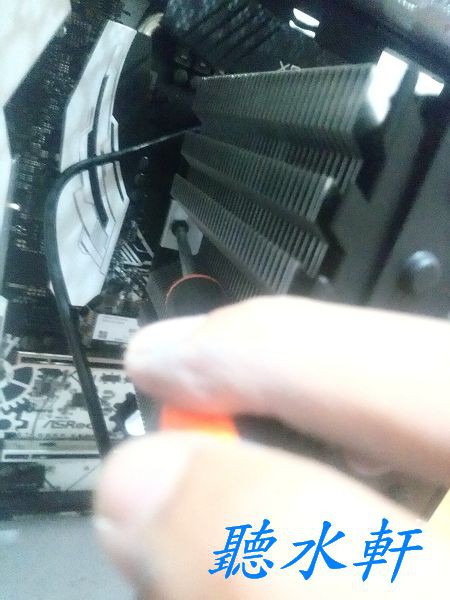
鎖緊之後會發現,散熱器基座與cpu是緊密相黏的,因為是頂著cpu,
有確實鎖上會發現散熱膏被擠出來,即是安裝成功。
照片中那個白白的就是散熱膏。

背板以固定牢固,不會晃動。
接下來連接塔散電源線(rgb燈效),usb2.0插頭,插至主機板。


安裝塔散散熱風扇,光有散熱鋁片是不夠的,要構成空氣對流需要風扇。
風扇邊邊對齊鋁片邊邊,兩邊鐵條扣具扣上鋁片即可。(有彈性)
下方扣具
風扇電源線連接至主機板,4pin。
有分水冷泵浦插槽勿插錯。
機殼音源線連接至主機板插槽。
機殼電源線及指示燈線插槽,插法主機板說明書有寫。
除了power按鈕即reset沒分方向之外,硬碟指示燈hdd led和電源指示燈power led皆有分正負極,
插反不會亮喔。
小撇步:兩針一組,靠左邊的都是正極。(主機板正面來看)
連接機殼usb插孔線,usb 3.0插頭。
針很細的那個槽就是了.....有防呆顛倒插不進。
安裝機殼內附散熱風扇,安裝方向要對,此為往內進風。
安裝前面板,有塑膠卡準,對準敲一敲就完成。
安裝光碟機,從前面插入。
對準螺絲孔洞,鎖上螺絲。

安裝機殼主風扇,方向要對,此為往外排風。
後方四顆螺絲固定。
插上風扇電源線到主機板,rgb燈效線插到控制盒。
電源線....4pin
rgb燈效線到控制盒,接法順序為1~6,所以插1。
安裝硬碟
硬碟扣上塑膠扣具
硬碟連扣具插入機殼下方抽屜,卡一聲固定。
安裝power電源
放入機殼下方
對準孔洞鎖上螺絲四顆。
主電源24pin插上主機板,有防呆顛倒插不進。
如果有多4pin出來,看有沒有多的4pin,有的話也請一起插。
插上cpu供電,4+4pin,位置在靠近檔板上方,有防呆....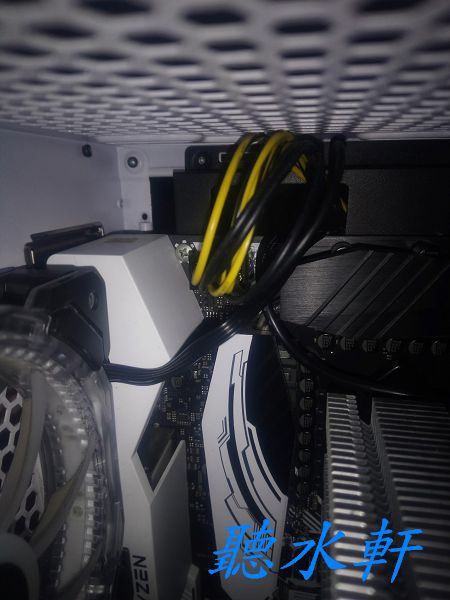
插上風扇rgb燈效控制器電源線,sata規格。L型防呆
插上進風風扇電源線,大4PIN,兩個串接,在接主線。有防呆
插上硬碟SATA電源線,L型防呆
插上光碟機SATA電源線,L型防呆。
插上硬碟訊號線,SATA規格,L型防呆。
此為有扣具,插進去會卡一聲。
光碟機訊號線如同。
連接至主機板的SATA孔,請依照順序接,有十個槽,兩條線就插編號1和2,不要亂插,
主機板有規定接法......說明書。
安裝顯卡,PICE插槽,有兩個,記得插靠近CPU的插槽,上面那個。
主機板有規定,上面的傳輸速度比較快....
插槽扣具記得往外扳開。
金手指對準插入,螺絲鎖緊。
插上顯卡電源,額外供電,6+2PIN,有防呆。
安裝正確亮白燈。
上一篇:打字是亂碼解決
很不錯的分享~~!